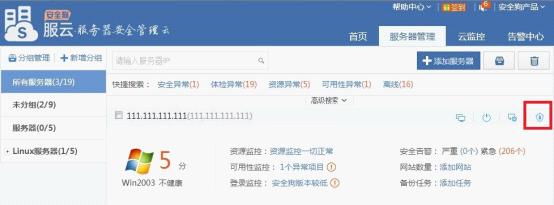萬盛學電腦網 >> 圖文處理 >> Photoshop教程 >> ps入門教程 >> PS摳圖與圖層屬性投影詳解
PS摳圖與圖層屬性投影詳解
按照慣例都是會把圖層給分開出來好讓理解的。當然的是圖層與圖層屬性越多,對機器負荷就越大。以下詳解三種摳圖方法和組合圖層的效果。

一、三種摳圖方法
以下舉例說說路徑摳圖、套索工具和魔法棒。

如果想要舒服的邊緣不怕艱辛的朋友可以使用路徑來進行摳圖,這樣可以很好地控制邊緣變化。就是耗時比較大,要是隨便弄弄,那不推介。


而對於懶惰的朋友,套索工具將會是你的好朋友

第三種方法就是魔法棒再加選擇了
當使用魔法棒適當數值選區好不太雜亂的背景後,可以再選擇菜單的位置找到修改。選擇的是背景所以選的是收縮,而多少像素需要根據圖片來自定義輸入。
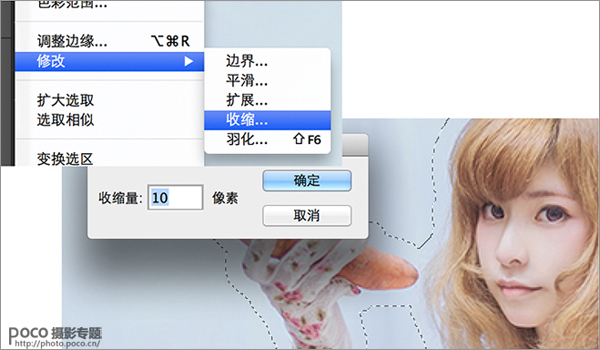
二、把摳出來的圖加投影效果
扣出來的圖像我們可以通過圖層屬性的投影來獲得,當然參數也是根據圖片自定義出來的啦,而每個圖層都這樣設置的話的確很費時間。

三、拷貝圖層樣式 以增加層次感
然而我們可以通過對設置好投影的圖層進行右鍵來獲得圖層屬性,拷貝它。當然拷貝完就是對需要的圖層進行粘貼圖層屬性了。(是可以一次過拷貝很多個圖層的。)
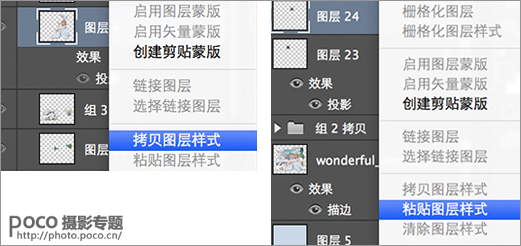
在很多層的洗禮過後,所謂的層次,就出來了,一層一層的。

四、把人物的色調和全部素材的色調統一
最麻煩的莫過於要把人物的色調和全部素材的色調都統一一次了。一個個慢慢調吧,這個真幫不到各位了,我也是一個一個悲催地調整的。不可能素材一拿下來色調就是和人物統一的,這不可能的!除非你硬是覺得沒問題或色盲色弱那沒話可說了。
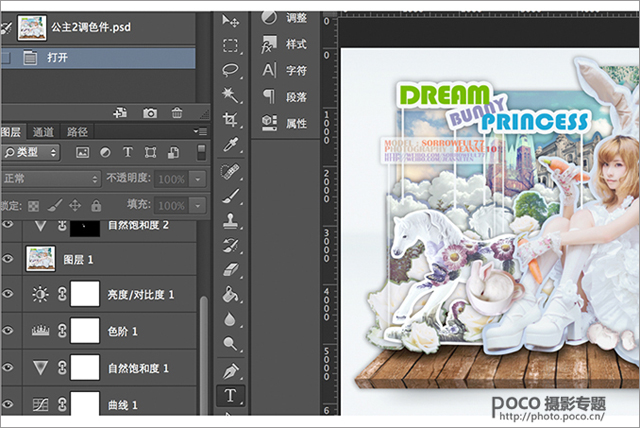
五、組合圖層 再進行最後調色
最後最悲催的莫過於把組起來後的圖一起進行調色了。不過就是和調照片顏色一樣啦,統一他們的顏色就好。

ps入門教程排行
軟件知識推薦
相關文章
copyright © 萬盛學電腦網 all rights reserved